Android Autoradio GPS Navigation Multimedia Touchscreen Auto Audio Stereo Für Tesla Modell 3
Produktparameter

| Typ | Autospiel |
| Platzierung | Armaturenbrett |
| Betriebssystem | Android10 oder Linux-System |
| Bildschirmtyp | IPS, LCD, kapazitiver Touchscreen |
| Bildschirmgröße | 8,8"oder 10,25“ |
| Auflösung | 1920 * 720, 1920 * 720 IPS-Bildschirm |
| Funktion | GPS, Stereo, FREISPRECHFUNKTION, CarPlay, Mirror Link, Android Auto, geteilter Bildschirm, Auto-Lenkradsteuerung |
| Verbindung | USB, 3G/4G-SIM-Karte, integriertes WLAN |
| Kombination | Eingebautes GPS, MP3-/MP4-Player, Radiotuner, Touchscreen, Fernseher |
| Garantie | 1 Jahr, 12 Monate |
| Herkunftsort | GUA |
| Markenname | GeHang |
| Modellnummer | Tesla-Modell 3 |
| Produktname | Auto-DVD-Gps-Navigationsradio |
| Zentralprozessor | 8-Kern |
| Speicherkonfiguration | NICHT GESPEICHERT/2GB+32GB |
| Geographisches Positionierungs System | Eingebautes GPS-Navigationssystem |
| Sprachen | Mehrsprachig verfügbar |
| Vorteil | AUF LAGER |
| Zertifizierung | CE/FCC/E-MARK/ROSH |
Produkt Konfiguration:

Produkt Konfiguration:

| Funktionsparameter des Teslameters | |||
| Hardwarekonfiguration | System | Android | Linux |
| Anzeigebildschirm | 10,25-Zoll-HDIPS-Bildschirm 1920*720 8,8-Zoll-HD-IPS-Bildschirm 1280*480 | 8,8-Zoll-HD-IPS-Bildschirm 1280 * 480 | |
| Zentralprozessor | MT2712 6 Kerne (A72*2+A53*4) | Sonnenplus8368U | |
| DRAM | 2GB | 128M | |
| Rom | 32 GB | 128M | |
| Betriebssystem | os | Android 9.0 | Linux 4.9 |
| Intelligenter Sprachassistent | Globale Sprachsteuerung | Direkter Dialog zwischen Mensch und Maschine, wach auf für "Xiao Le hallo" | Siri |
| Funktion | Parameter von Instrumenten | Codetabelle, Fahrinformationsanzeige | Codetabelle, Fahrinformationsanzeige |
| CarPlay | Kabelgebundenes/kabelloses Carplay, kabelgebundenes/kabelloses Android AUTO | Kabelgebundenes/kabelloses Carplay, kabelgebundenes/kabelloses Android AUTO | |
| Vorausschauender blinder Bereich | Frontsichtkamera (optional), D-Gang oder Radar an | Frontsichtkamera (optional), D-Gang oder Radar an | |
| Karte | Nach dem Verbinden mit dem Netzwerk können Benutzer ihre eigene Karte und Online-Echtzeitnavigation auswählen | Autospiel | |
| Video | Unterstützt RMVB, AVI, MKV, MP4 und andere Multiformat-Ultra-HD-Video-Hard-Decodierung, unterstützt 1080P HD-Video | Projektionswand | |
| Musik | Unterstützt MP3/WAV/AMRFLAC/WMA/PLSund also auf verlustfreie Musik in mehreren Formaten | Autospiel | |
| Bild | Unterstützt JPEG/JPG/GIF/PNG/aund andere Multiformat-Bilder | Unterstützt JPEG/JPG/GIF/PNG/aund andere Multiformat-Bilder | |
| USB Flash Speicher | Unterstützt 32 GB SD-Karte und 2 USB-Ports | Unterstützt 32 GB SD-Karte und 2 USB-Ports | |
| Arbeitsbereich | Eingangsleistung | 5 V +/- 0,2 V, 3 A (max. 5,5 V) | 5 V +/- 0,2 V, 3 A (max. 5,5 V) |
| Betriebstemperatur | -20-70℃ | -20-70℃ | |
Produktbeschreibung

Das Instrument war schon immer einer der wichtigen Teile des Autos, der die dynamischen Indikatoren des Autos im Fahrprozess intuitiv und schnell wiedergeben kann, und ist ein wesentlicher Bestandteil des Fahrprozesses.Alle Model S/X-Modelle der Tesla-Serie sind mit Standardinstrumenten ausgestattet, während Model 3/Y-Modelle nicht mit Instrumenten ausgestattet sind.Der wichtigste Faktor ist die Kostenkontrolle.Entsprechend den Fahrgewohnheiten der Besitzer haben wir das intelligente personalisierte Instrument des Tesla Model 3/Y angepasst.Mit dem Instrumentendisplay fügt es die Funktionen Mobiltelefonverbindung, Frontansichtsbild, Online-Autonavi-Navigation, Sprachassistent usw. hinzu, was das Fehlen des ursprünglichen zentralen Steuerbildschirms ausgleicht.Es ist die einzige Möglichkeit für die Mehrheit der Besitzer, Änderungen vorzunehmen.
Stimmenkontrolle

1. Wenn Sie die Sprachsteuerungsfunktion zum ersten Mal verwenden, müssen Sie den Datenverkehr verwenden oder eine WLAN-Verbindung herstellen. Es gibt ein Netzwerk zum Aufwecken und Einstellungen
Der Sprachaktivierungsschalter in den Einstellungen sollte aktiviert sein (Einstellungen > Systemeinstellungen > Sprachaktivierung > Ein).
2. Klicken Sie in einer beliebigen Schnittstelle auf das Sprachsymbol, um die Offline-Sprachsteuerungsschnittstelle aufzurufen, und sagen Sie nach dem Ertönen eines Signaltons die Funktion oder Schnittstelle, die Sie benötigen
Sagen Sie nach dem Signalton die Funktion oder Schnittstelle, die der Roboter für Sie umschalten soll (z. B. Musik abspielen), und das System führt die entsprechende Aufgabe gemäß Ihrem Sprachbefehl aus.
die entsprechende Aufgabe.
3. Sie können den Roboter auch aufwecken, indem Sie seinen Namen direkt rufen, ohne den Bildschirm zu berühren (z. B.: Hallo, Xiao Lei).
Der Name des Roboters kann nach persönlichen Vorlieben geändert werden (z. B. helfen Sie, Ihren Namen in Bebe zu ändern).
4. Diese Funktion ist das System mit der Offline-Betriebsfunktion, es ist keine Verbindung zum Netzwerk erforderlich. Sie können auch einfach Sprachsteuerungsbefehle verwenden, um den Roboter mehr Aufgaben für Sie erledigen zu lassen (z. B.: Ihnen helfen, Ihren Namen in Bebe zu ändern ).
Personen, die weitere Aufgaben für Sie erledigen (z. B. Kartennavigation, Telefonanrufe usw.).
5. Wenn das Auto mit dem Netzwerk verbunden ist, können Sie den Roboter aufwecken und Sprachbefehle sprechen, damit der Roboter Online-Musik oder Online-Videos für Sie abspielt (z
Musik oder Online-Video (z. B. Kugou-Musik).
6. Sie können auch mit dem Roboter interagieren und chatten, Sie können dem Roboter beispielsweise befehlen, Ihnen einen Witz zu erzählen, damit er Ihnen zuhört usw.
Notiz:Es dauert 7 Sekunden, bis das Android-System gestartet und ausgeführt wird, aber die Linux-Version läuft, sobald sie eingeschaltet wird, was ein Fehler aller Android-Produkte ist.
Funktion und Bedienung:

Rechte Taste am Lenkrad und Finger-Touchscreen
Rechte Taste am Lenkrad: hoch, runter, links, rechts, langes Drücken links, langes Drücken rechts.
Sechs Funktionstasten: Nach oben gleitet die Bildschirmoberfläche nach oben, nach unten gleitet die Bildschirmoberfläche nach unten.Drücken Sie die linke Taste, um die Anwendung zu verlassen, und drücken Sie die rechte Taste, um zu bestätigen.
Drücken Sie lange auf die linke Taste, um die Anzeige der Codetabelle anzuzeigen oder abzubrechen.Drücken Sie lange auf die rechte Taste, um Siri oder das Sprachsystem zu aktivieren.
Die Verknüpfung und Helligkeit zwischen dem Startbildschirm und dem Lenkradbildschirmautomatisch dem Startbildschirm folgen.
Produkteinführung
● Dieses Produkt wurde speziell für Tesla-Modelle entwickelt, die mit dem Original kompatibel sind
Fahrzeuginformationen, Android-System, Carplay Internet, Bluetooth, Frontansicht, Navigation,
Instrumenteninformationsanzeige und andere integrierte Maschine.Die Struktur übernimmt die
zerstörungsfreier Installationsmodus des privaten Modells des Spezialautos und perfekt
kombiniert mit dem zentralen Bedienfeld, das näher am großen Bildschirm des Originalautos liegt
Stil.
● Das Betriebssystem des Produkts ist ein offenes Android-System, das steuern bzw. steuern kann
Führen Sie Sprachanrufe über die Lenkradtasten durch, um die Bedienung zu vereinfachen und zu vermeiden
Fahrsicherheitsrisiken, damit Sie sicher reisen und gleichzeitig Unterhaltung und personalisierte High-End-Produkte genießen können.
● Produktleistungsmerkmale
1) Betriebssystem: Android 9.0 Hochleistungshardware mit reibungsloserem Betrieb, integriertes drahtloses Carplay-Mobiltelefon
Verbindung, drahtlose Projektion, Online-Musik, Online-Video, Echtzeit-Straßenkartennavigation, Sprachsteuerung und Erhöhung des Originals
Anzeige von Fahrzeuginformationen und Codetabellen.
2)Das Erscheinungsbild nimmt einen privaten 10,25-Zoll-HD-Großbildschirm, eine angepasste Benutzeroberfläche, Full-Fit-Technologie, keinen Staub und eine hohe Auflösung an
Auflösung 1920 * 720 IPS Vollbild-Bildschirm, der dem großen Bildschirmstil des Originalautos näher kommt.
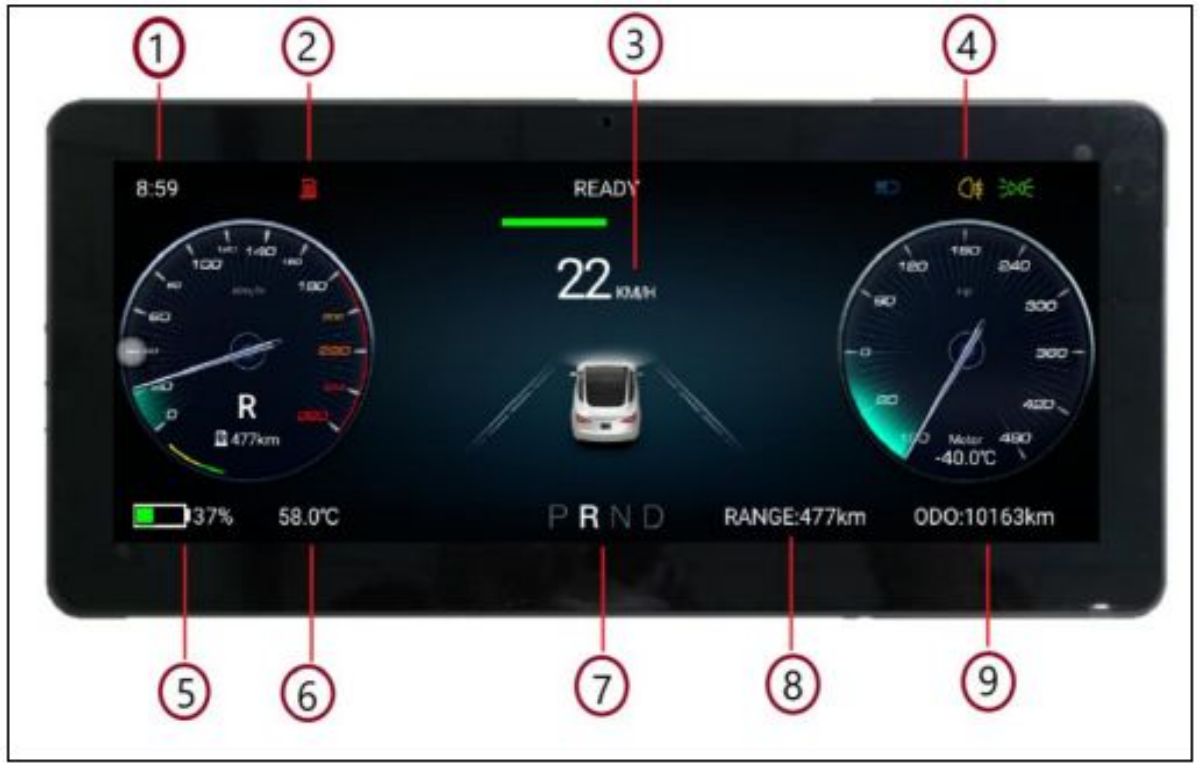
● Unterstützende Modelle (einige Modelle müssen bestätigt werden)

● Produktparameter
1 Zeitanzeige (Synchronisieren Sie die aktuelle Uhrzeit des Originalfahrzeugs)
2 Ladetipps (Aufladen rechtzeitig, wenn der Strom vorhanden ist
unzureichend)
3Geschwindigkeitsanzeige (Aktuelle Fahrgeschwindigkeit)
4 Lampeninformationen (Lampenstatusanzeige)
5 Strominformationen (Stromstatusanzeige)
6 Temperaturanzeige (Tipps zur Außentemperatur)
7 Ganginformationen (aktueller Gangstatus)
8 Kilometerstand (Restkilometerstand)
9 Gesamtkilometerstand
●Einführung in die Schnittstelle
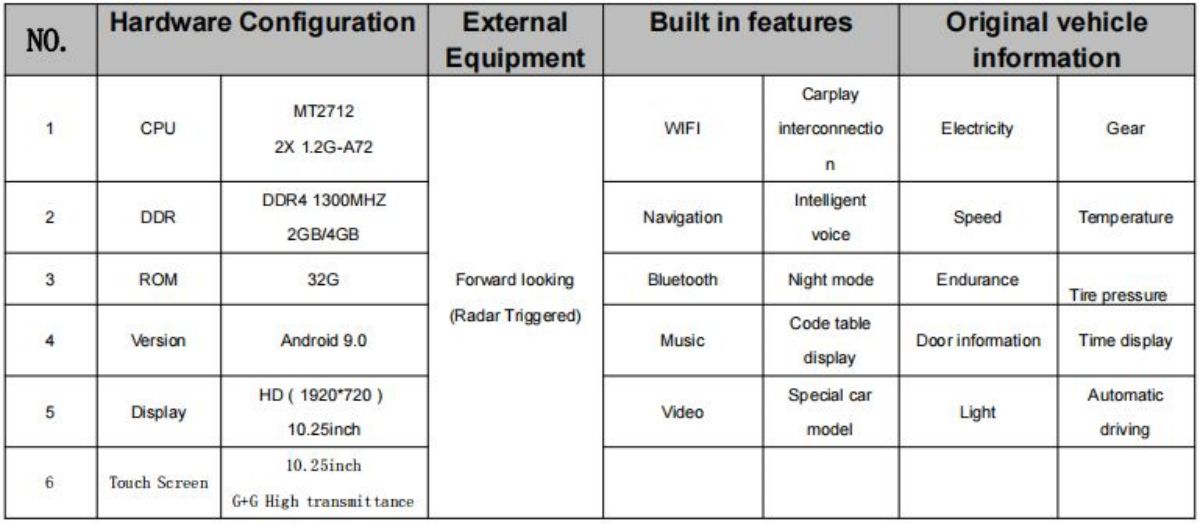
●Bedienungsanleitung der originalen Lenkradtasten
*Hinweis: Wenn die Steuerfunktion für die Fahrt mit konstanter Geschwindigkeit oder die automatische Fahrtaste ausgeschaltet ist, drücken Sie die Taste nach links und
Recht, den folgenden Abstand mit dem vorausfahrenden Auto einzustellen*
Funktionsbetrieb und Anwendung
Spracheinstellungen
u Klicken Sie in der Fahrzeug-Maschinen-Oberfläche auf „Fahrzeugeinstellungen“ – „Allgemein“ –
"Spracheinstellungen"
u Die entsprechende Sprachfunktion ist eingestellt
(Unterstützen Sie nur Chinesisch und Englisch).
Zeiteinstellung
Das Datums- und Zeitsynchronisationsnetzwerk kann eingestellt werden
(WiFi-Verbindung ist wirksam)
Die Datums- und Zeitsynchronisationsnavigation kann eingestellt werden
(GPS-Ortung ist wirksam)
Das Stundensystem kann auf 12 Stunden eingestellt werden, der Standardwert ist 24 Stunden
Die Uhrzeit kann automatisch oder manuell eingestellt werden
Das Navigationsgerät ist mit dem großen Bildschirm des Originalfahrzeugs verbunden
Klicken Sie auf dem großen Bildschirm des Originalautos auf „Musik“, dann auf „Telefon“ und „Bluetooth-Verbindung“.
Suchen Sie den Bluetooth-Namen „Tesla Screen BT“ des Instruments in der Bluetooth-Sammlung des Originalfahrzeugs, um eine Verbindung herzustellen
Nach der Verbindung wird der Ton über den analogen Host übertragen und ausgegeben
Wenn das Instrument Audio / Video abspielt, kann der Ton über den großen Bildschirm des Originalautos ausgegeben werden
(wenn es nicht mit dem Originalauto verbunden ist, hat nur das Navigationssystem Ton, mit eingebautem Lautsprecher)
l Navigationsfunktion
u Echtzeit-Navigation nach dem Verbinden von WiFi-Hotspots
u Öffnen Sie die Navigationsanwendung und geben Sie das einzugebende Ziel ein
Navigation oder Sprachnavigation
u Anpassung der Lautstärke des Navigationspunktes
u Klicken Sie auf das „Ton“-Symbol in der oberen rechten Ecke der Navigationskarte
Benutzeroberfläche, und das System zeigt den Fortschrittsbalken für die Klanggröße an.
Passen Sie den Fortschrittsbalken für die Tongröße an, um die Tongröße des anzupassen
Punkt Berichterstattung
u Deaktivieren Sie die integrierte Karteneingabemethode
u Klicken Sie in der Kartenschnittstelle auf das „Kopf“-Symbol in der oberen linken Ecke, um Einstellungen einzugeben – andere – integrierte Eingabe zum Schließen
l Bluetooth-Konnektivität
uSchalten Sie die Bluetooth-Funktion des Mobiltelefons ein
u Scannen Sie das Mobilgerät in der Bluetooth-Schnittstelle „Anwendung“.
u Wenn der Bluetooth-Gerätename des Mobiltelefons gescannt wird, klicken Sie auf
den zu verbindenden Gerätenamen
u Wenn das Telefon die Kopplungscode-Aufforderung empfängt, kann es die Kopplungsverbindung bestätigen
u Wenn Sie den Carplay-Sound über das Original-Lautsprechersystem von Tesla abspielen möchten, müssen Sie die Bluetooth-Einstellung von Tesla einschalten
Originalbildschirm und suchen Sie nach Bluetooth „Tesla-Screen-BT“, verbinden Sie es dann und legen Sie es als Priorität fest.
Installation von APP-Einstellungen zulassen
Geben Sie "Fahrzeugeinstellungen" - "Werkseinstellungen 6688" - "Anwendung installieren" ein
Öffnen Sie die Einstellungen, um die Installation von Funktionen (APPs) zuzulassen.
Suchen Sie im Google Store nach einer APK-Datei, die Sie installieren möchten, und rufen Sie den Link „https://play.google.com/store“ ab.
Geben Sie den Link aus dem Dialogfeld der Website wie unten ein und klicken Sie auf Herunterladen.
Kopieren Sie die heruntergeladene apk auf Ihren USB-Stick
Stecken Sie den USB in den Bildschirmsteckplatz, der Bildschirm liest die apk in USB.Wählen Sie dann die Installation
★ Hinweis: Die Installation der Anwendung nimmt internen Speicherplatz ein und verursacht einen Stau. Wir empfehlen Ihnen, nicht mehr zu installieren
als 3~4.
Mobiles Internet-Cayplay (nur drahtlose Verbindung)
uStellen Sie zuerst eine WLAN-Verbindung her, um Cayplay zu aktivieren
u Schalten Sie die Bluetooth-Funktion des iPhone ein, geben Sie Bluetooth ein
des Fahrzeugs, um den Gerätenamen zu scannen und das Gerät zu verbinden
Punkte, und das Telefon empfängt die Bluetooth-Kopplungsanfrage und
Paarungspunkte
u Mit der Lenkradtaste des Lenkrads können Sie die eingeben
Schnittstelle des Autos und der Maschine, und klicken Sie auf das Symbol "Cayplay".
um das Mobiltelefon automatisch zu verbinden
u Wenn das Mobiltelefon die Cayplay-Eingabeaufforderung empfängt, klicken Sie auf to
bestätigen Sie die Verbindung
Allgemeine Anleitung zur Fehlerbehebung











